
Använda minnesmedia
Du kan sätta i minnesmedia direkt i maskinen och använda den.
Minnesmedia kompatibel med USB 2.0-standard stöds. FAT32/exFAT-format minnesmedia stöds.
Följande enheter och användningsmetoder stöds inte.
Minnesmedia kompatibel med USB 2.0-standard stöds. FAT32/exFAT-format minnesmedia stöds.
Följande enheter och användningsmetoder stöds inte.
Minnesenheter med säkerhetsfunktioner
Minneskortläsare anslutna via USB
USB-filnamnstillägg eller USB-hubbar
Förbereda för att använda minnesmedia
Utför följande förberedelser i förväg när du ska använda minnesmedia.
Aktivera minnesenhet för att skriva ut
<Ställ in>  <Funktionsinställningar>
<Funktionsinställningar>  <Öppna filer>
<Öppna filer>  <Minnesenhetsinställningar>
<Minnesenhetsinställningar>  <Använd utskriftsfunktion>
<Använd utskriftsfunktion>  <På>
<På>
 <Funktionsinställningar>
<Funktionsinställningar>  <Öppna filer>
<Öppna filer>  <Minnesenhetsinställningar>
<Minnesenhetsinställningar>  <Använd utskriftsfunktion>
<Använd utskriftsfunktion>  <På>
<På>Om minnesenheten inte känns igen trots att den är ansluten korrekt ställer du in <Använd MEAP-drivrutin f USB-lagringsenh.> till <Av>. <Använd MEAP-drivrutin f USB-lagringsenh.>
 |
Visa skärmen för utskriftsinställningar när en minnesenhet sätts iStäll in <Välj detta vid anslutning av minnesenhet> till <På>. När en minnesenhet är isatt visas en bekräftelseskärm och utskrift kan utföras omedelbart. <Välj detta vid anslutning av minnesenhet> *För att visa skärmen för utskriftsinställningar från minnesenheten, sätt i minnesenheten efter att ha avbrutit viloläget. Gå ur viloläge |
Infoga/ta bort en minnesenhet
Om du infogar ett minneskort inkorrekt eller i fel riktning kan det orsaka problem med maskinen eller minnesenheten.
Infoga en minnesenhet
Sätt i USB-minnet i USB-porten på maskinens baksida med rätt riktning.
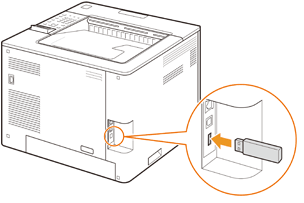
Ta bort en minnesenhet
Utför en av följande åtgärder för att ta bort enheten.
Välj <Ta bort minnesenhet> på skärmen för utskrift på minnesenhet  <Ja> för <Vill du ta bort minnesenhet?>.
<Ja> för <Vill du ta bort minnesenhet?>.
 <Ja> för <Vill du ta bort minnesenhet?>.
<Ja> för <Vill du ta bort minnesenhet?>.Välj  (Statusövervakare)
(Statusövervakare)  <Enhetsstatus>
<Enhetsstatus>  <Ta bort minnesenhet>.
<Ta bort minnesenhet>.
 (Statusövervakare)
(Statusövervakare)  <Enhetsstatus>
<Enhetsstatus>  <Ta bort minnesenhet>.
<Ta bort minnesenhet>.Skriva ut filer från minnesenheten
1
Sätt i minnesenheten i maskinens USB-port. Infoga/ta bort en minnesenhet
2
Välj <Minnesenhet> på <Hem>-skärmen. Skärmen <Hem>
3
Välj <Välj fil och skriv ut>.
Välj <Välj alla> för att välja alla filer.
Om det finns flera filtyper väljer du <PDF>, <XPS> eller <JPEG/TIFF>.
Du kan avmarkera en fil genom att välja filen igen. Tryck på <Rensa val> för att avmarkera alla filer.
4
Välj <Använd>.
När du skriver ut en XPS-fil med en Print Ticket
När filen som ska skrivas ut är i XPS-format kan den skrivas ut enligt en Print Ticket (utskriftsinställningar) som finns inbäddad i filen.
1 | Välj <På> för <Använd Print Ticket>. |
2 | Välj <Starta utskrift>. Utskriften startar. Ta bort minnesenheten när utskriften är klar. Infoga/ta bort en minnesenhet |
5
Ange lämpliga utskriftsinställningar.
Välj objektet som ska ställas in.
<Antal kopior>
Ange antal kopior. Ange ett antal med sifferknapparna och tryck på  .
.
 .
.<Färgläge>
Välj om du ska skriva ut data i svartvitt eller färg.
<Papper>
Välj papperskällan som innehåller pappret för utskriften.
 Ikonen  visar universalfacket. visar universalfacket.Nummerikonen visar pappersmagasinets placering. |
<N på 1>
<N på 1> kan inte användas för JPEG-filer eller TIFF-filer.
Skriver ut data för flera sidor med bilddata på samma sida av ett pappersark. Du kan ange hur många sidor som ska skrivas ut på en sida av ett pappersark. Om du till exempel vill skriva ut fyra sidor på ena sidan av ett pappersark väljer du <4 på 1>.
<2-sidig>
Du kan göra 2-sidiga utskrifter. Välj bindningsplaceringen.
<Boktyp>
Skriver ut på båda sidor av papperet så att de utskrivna sidorna öppnas horisontellt vid bindningen.
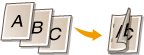
<Kalendertyp>
Skriver ut på båda sidorna av papperet så att de utskrivna sidorna öppnas vertikalt vid bindningen.
Skriver ut på båda sidorna av papperet så att de utskrivna sidorna öppnas vertikalt vid bindningen.
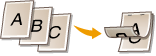
 <2-sidig> kanske inte är tillgängligt med vissa pappersformat eller papperstyper. Tillåtet papper |
<Upplösning>
Ställ in <1200 dpi> för tydliga utskrifter.
<Skriv ut intervall>
När du skriver ut en fil med två sidor eller fler, ange sidorna som ska skrivas ut.
<Utskr.interv. (TIFF)>
<Utskr.interv. (TIFF)> kan inte användas för PDF-filer, XPS-filer eller JPEG-filer.
När du skriver ut en fil med två sidor eller fler, ange sidorna som ska skrivas ut.
<Avpassa pappersformat>
<Avpassa pappersformat> kan inte användas för JPEG-filer eller TIFF-filer.
Ställ in detta läge för att automatiskt förstora/förminska när du skriver ut PDF-/XPS-filer.
<Förstora/förminska>
<Förstora/förminska> kan inte användas för PDF-filer eller XPS-filer.
Ställ in detta läge för att automatiskt förstora/förminska bildstorleken enligt pappersformatet när du skriver ut bildfiler.
<Förstora utskriftsyta>
Ställ in detta läge för att begränsa de tomma kanterna på papprets alla sidor och förstora utskriftsområdet.
<Sortera>
<Sortera> kan inte användas för JPEG-filer eller TIFF-filer.
Ställ in detta läge för att sortera när du skriver ut PDF/XPS-filer.
<Bildriktning>
<Bildriktning> kan inte användas för PDF-filer eller XPS-filer.
Ställ in detta läge för att automatiskt detektera storleksförhållandet hos en bildfil och skriva ut den vertikalt eller horisontellt efter behov. Du kan också manuellt ange om du vill skriva ut vertikalt eller horisontellt.
<Utskriftsplacering>
<Utskriftsplacering> kan inte användas för PDF-filer eller XPS-filer.
Du kan ställa in utskriftsområdet till mitten eller övre vänstra hörnet när du skriver ut en bildfil.
<Rastrering>
Ställ in utskriftsmetoden för att återge rastrering (mellanområdena mellan ljusa och mörka områden i en bild) med optimal bildkvalitet.
<Upplösning>
Ställ in detta läge för att aktivera finutskrift så att konturerna för textdata osv. blir tydligare. Detta läge är optimalt för utskrift av data som innehåller mycket text eller fina linjer.
<Toning>
Skriver ut bilder med fintoning, t.ex. digitala kamerabilder med en mjuk finish.
<Felspridning>
Det här läget är lämpligt för att skriva ut data med text och tunna linjer och kurvlinjer i CAD-data osv.
 Yttextur och fixerad toner kan få försämrad stabilitet när du använder <Felspridning>. |
<Felspridning>
Det här läget är lämpligt för att skriva ut data med text och tunna linjer och kurvlinjer i CAD-data osv.
 Inställningen är bara tillgänglig om <Upplösning> är inställt på <600 dpi>. Yttextur och fixerad toner kan få försämrad stabilitet när du använder <Felspridning>. |
<Upplösning/toning>
Välj en metod som används för att återge rastrering, om <Felspridning> är inställd på <Av>. Det här alternativet kan anges för varje bildtyp i ett dokument.
6
Välj <Starta utskrift>.
Den valda filen skrivs ut.
Om du vill avbryta utskriften väljer du <Avbryt>  <Ja>.
<Ja>.
 <Ja>.
<Ja>.7
Ta bort minnesenheten korrekt. Infoga/ta bort en minnesenhet
Om minnesenheten tas bort på fel sätt kan det orsaka problem med maskinen eller minnesenheten.